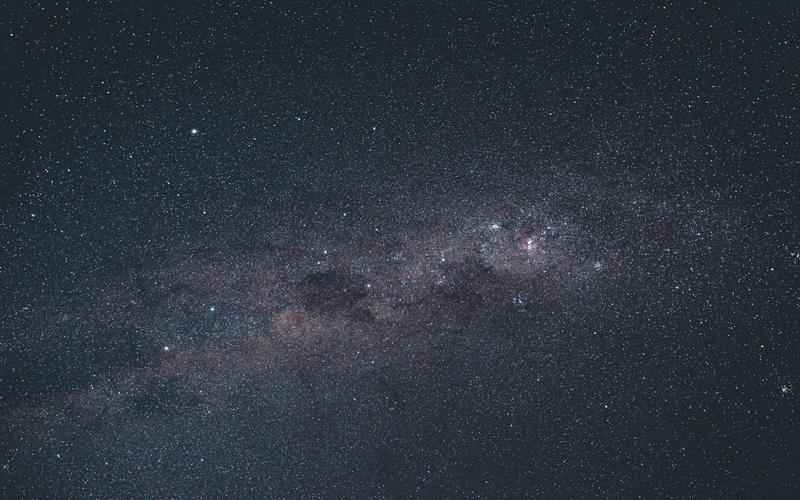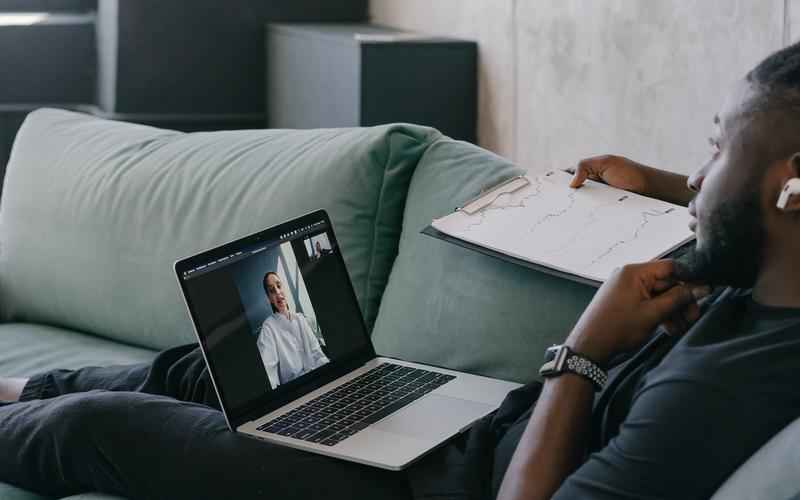下载过程中遇到卡顿,如何解决
1. 调整下载软件的设置:
对于使用百度网盘、qBittorrent等下载工具时,卡顿可能是因为并行下载任务过多。可以通过设置减少并行下载任务数和限制下载速度来缓解。例如,将百度网盘的下载并行任务数调整为2,并限制下载速度。
在qBittorrent中,调整连接限制的参数,减小其值,以减少对系统资源的占用。
2. 优化硬盘使用:
如果使用的是机械硬盘(HDD),由于其读写速度较慢,大量下载会占用大量I/O,导致卡顿。考虑升级到固态硬盘(SSD),以显著提升硬盘读写速度,减少卡顿。
确保硬盘有足够的剩余空间,因为低存储空间也会导致性能下降。
3. 管理系统资源:
使用任务管理器监控CPU和内存使用情况,关闭不必要的后台程序,减少资源消耗。
在Windows系统中,可以通过控制面板或设置调整虚拟内存,确保有足够的内存空间供系统使用。
4. 网络驱动和防火墙设置:
更新网络驱动程序,有时老旧的驱动不适应高速下载,更新后可能改善。
检查Windows防火墙设置,有时防火墙可能会干扰下载,尝试暂时关闭防火墙或添加下载软件到防火墙的白名单中。

5. 优化网络环境:
确保网络连接稳定,如果可能,直接连接到路由器而非使用WiFi,以减少潜在的网络延迟。
调整下载速度,避免占用全部带宽,特别是在共享网络环境下。
6. 系统优化:
关闭Windows的某些功能,如时间线等,这些功能可能会影响系统性能。
定期进行系统维护,包括清理临时文件、更新驱动程序和系统补丁。
7. 硬件检查与升级:
检查电脑的散热情况,过热会导致性能下降,必要时清理灰尘,更换散热膏。
如果硬件老化,考虑升级CPU、内存或电源,以满足更高的性能需求。
8. 游戏兼容性与驱动更新:
对于游戏下载和运行时的卡顿,确保显卡驱动是最新的,并在游戏设置中选择性能优先模式。
通过上述方法,可以有效缓解或解决下载过程中电脑卡顿的问题。如果问题依旧,可能需要更深入的系统诊断或考虑专业技术人员的帮助。
上一篇:下载过程中断如何恢复 下一篇:下载铃声时遇到问题怎么办